릴스는 최대 1분 길이의 인스타그램에 올릴 수 있는 짧은 영상입니다. 재미있고 인상적인 순간을 영상을 영상으로 찍어 공유할 수 있어 점에서 인기가 많습니다. 어찌 보면 틱톡과 비슷하다고 할 수 있겠네요. 릴스는 미리 찍어 놓았던 사진과 영상을 편집해 만들 수도 있고, 아예 인스타 릴스를 켠 채로 영상을 녹화해 만들 수도 있습니다. 그렇다면 어떻게 만들면 되는지 방법을 설명해 드릴게요.
인스타그램으로 릴스 만들고 업로드 하기
동영상 선택 하기, 음악 넣기, 릴스 확인하는 법
인스타그램 릴스 보는 법
먼저 릴스가 뭔지 잘 모르시겠는 분들은 다른 사람이 만든 릴스부터 살펴 봅시다. 인스타그램 앱을 실행시키면, 맨 밑부분에 동영상 플레이 버튼이 있습니다. 이걸 누르면 다른 사람들이 만든 영상을 볼 수 있습니다.

귀여운 강아지나 아기들 사진, 웃긴 순간, 인상적인 장면, 댄스 장면 등의 영상이 주를 이룹니다. 영상만 있는 것이 아니라 어울리는 음악과 문구를 넣어 더 재미있게 만들기도 합니다.
이제 어떤 것인지 감이 잡히셨으면 한번 만들어 보겠습니다.
인스타그램 릴스 만들기
먼저 찍어놓았던 영상을 활용해 릴스를 만들어 보겠습니다.
인스타그램 실행 → 우측 상단 사진 추가 선택 → 우측 하단 '릴스'선택

위의 순서대로 진행하면, 동영상 촬영 화면이 뜹니다. 여기서 화면을 손가락으로 위로 드래그해서 올립니다.
그러면 사진첩이 뜨면서 찍어두었던 사진과 동영상들이 뜨는데요. 동영상을 쉽게 찾는 방법은 아래 보이시는 찾기를 선택하면 비디오들만 뜹니다. 여기서 찾는 비디오를 쉽게 선택할 수 있습니다.


원하는 비디오를 선택 후, 아래 보이는 섹션 바를 조절해 영상을 보여주고 싶은 만큼 자릅니다. 그리고 상단의 '추가' 버튼을 누릅니다.
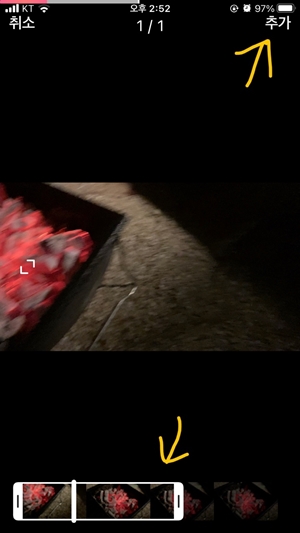
릴스에 음악 넣기
추가 버튼을 누르면 처음의 동영상 촬영 모드로 돌아가는데요, 옆의 '미리 보기' 버튼을 누르면 음악이나 자막, 각종 이펙트를 추가할 수 있습니다.
상단의 음표 표시를 누르면 아래와 같이 추가할 수 있는 음악 리스트가 뜨는데요, 들어보고 마음에 드는 음악을 선택해 삽입하면 됩니다.

그러면 다음과 같이 공유하는 페이지가 뜹니다. 릴스뿐만 아니라 내 인스타 피드에도 올릴 수 있고요, 친구가 나오는 영상이라면 태그 하여 친구들을 붙일 수 있습니다.

내가 만든 릴스 확인
그러면 이제 내가 만든 릴스를 어떻게 확인할까요? 인스타 처음 시작 페이지에서 아래 플레이 버튼을 누르면, 내가 올린 릴스가 첫 번째로 뜬답니다.

이렇게 되면 내가 만든 릴스가 인스타에 정상으로 올라간 것입니다.
인스타그램 릴스에 바로 들어가서 동영상 찍듯 바로 촬영할 수도 있는데요, 편의상 미리 동영상을 찍어 놓고 편집해 올리는 게 좋습니다. 시간을 충분히 들여 편집할 수도 있고요. 어떤 분은 아예 포토샾으로 만들어서 올리시던데 저는 앱에 있는 기본 기능으로 만드는 게 좋더라고요.
이상으로 인스타그램 릴스 만드는 법을 알아보았습니다. 도움이 되셨기를 바랍니다.
'기술백과' 카테고리의 다른 글
| 인스타 화면 자막 넣기 (0) | 2021.10.03 |
|---|---|
| 인스타 계정 비공개로 전환하기 (0) | 2021.10.02 |
| 아이폰 사진 3분만에 컴퓨터로 옮기는 법 (0) | 2021.09.30 |
| 안드로이드 공장초기화 하는 법, 카톡, 사진 백업 (0) | 2021.09.30 |
| 제대로 된 아이폰 se2 공장초기화 하는 법 (0) | 2021.09.29 |




댓글